Як поділитися аудіо між AirPods або іншими навушниками
Кожен любить ділитися улюбленою музикою з друзями. Може здатися, що прослуховування за допомогою AirPods або інших бездротових навушників робить неможливим поділитися, але це не так. Якщо у вас є iPhone або iPad, а також AirPods або деякі інші моделі бездротових навушників, ви можете ділитися аудіо на iOS 13 за допомогою вбудованих функцій. Ось як.
Щоб обмінюватися аудіо, на вашому пристрої встановлено iOS 13.1 або iPadOS 13.1 або новішої версії. Перевірте список сумісних пристроїв і навушників у кінці статті, щоб перевірити, чи працює ваш. Хоча AirPods працюють з пристроями не Apple, обмін аудіо працює лише з пристроїв iOS та iPadOS.
Поділіться аудіо за допомогою AirPods в зарядному футлярі
Якщо ви хочете поділитися звуком AirPod, найпростіший спосіб зробити це, якщо AirPods вашого друга все ще знаходяться в зарядному футлярі. У цій ситуації виконайте такі дії, щоб поділитися аудіо AirPod:
Почніть з AirPods у вухах. Ви можете слухати аудіо чи ні. Обоє добре.
Попросіть друга піднести свої AirPods до вашого iPhone або iPad і відкрити кришку зарядного футляра.
На вашому iPhone або iPad з’явиться вікно. Торкніться Тимчасово поділитися аудіо.
Попросіть друга натиснути кнопку підключення на чохлі AirPods, щоб підключити його до вашого iPhone або iPad.
-
Коли їхні AirPods підключено, торкніться Готово і почніть ділитися аудіо.
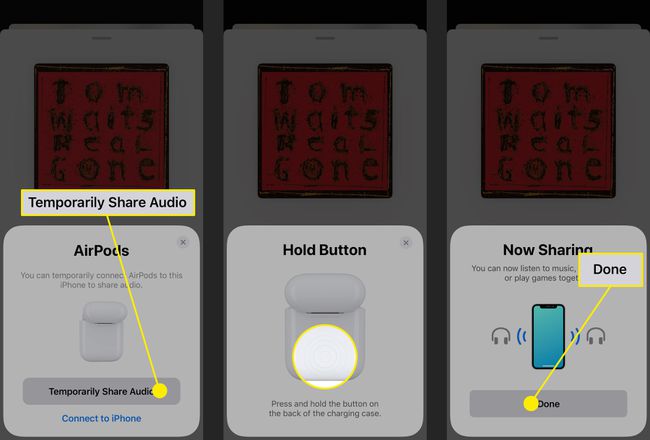
Як поділитися аудіо за допомогою AirPods
Якщо ваш друг уже має у вухах AirPods і якщо він слухає аудіо (тому їх AirPods під’єднано до iPhone або iPad), є ще кілька кроків, щоб поділитися аудіо з ними AirPods. Ось що потрібно зробити:
Вставте AirPods у вуха.
Виберіть значок аудіовиходу (три кола з трикутником унизу) у програмі, з якої ви слухаєте, Центр управління, або екран блокування.
-
У розділі Навушники торкніться Поділіться аудіо.
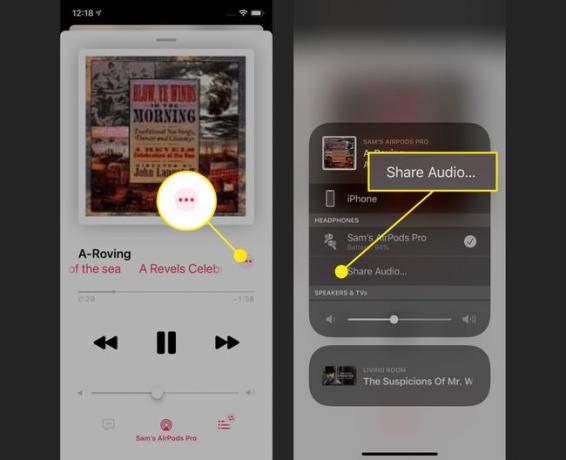
Розмістіть свій iPhone або iPad ближче до пристрою вашого друга.
На своєму iPhone або iPad торкніться Поділіться аудіо.
-
Ваш друг має натиснути Приєднуйтесь на своєму iPhone або iPad.

Через деякий час аудіо почне передаватися з вашого пристрою на їхній.
Якщо ці інструкції не працюють, можливо, у AirPods виникають проблеми з підключенням до вашого пристрою. Дізнайтеся, як це зробити виправити AirPods, які не підключаються.
Обмін аудіо за межами AirPods
AirPods — не єдиний тип бездротових навушників, які підтримуються для обміну аудіо. Ви також можете використовувати кілька навушників Beats (повний список див. нижче). Якщо у вас є сумісна модель, ось як поділитися аудіо з вашого iPhone або iPad на їхні навушники Beats:
Почніть з того, що переконайтеся, що ваші AirPods підключені до вашого пристрою і що ваш друг увімкнув навушники або навушники.
Попросіть свого друга натиснути Потужність кнопку на навушниках або навушниках. Це має бути швидке натискання менше 1 секунди.
З навушниками AirPods у вухах піднесіть iPhone або iPad ближче до iPhone або iPad.
-
На вашому iPhone або iPad з’явиться вікно. Торкніться Тимчасово поділитися аудіо.
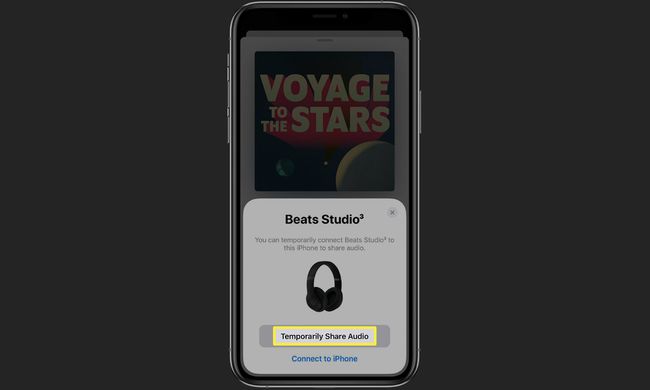
Якщо вашому другу буде запропоновано на своєму пристрої, він повинен дотримуватися інструкцій. Коли вони закінчать, аудіо буде надано їхнім пристроєм.
Як керувати обміном аудіо AirPods
Коли ви ділитеся звуком AirPods між своїм пристроєм і навушниками AirPods або Beats вашого друга, є два способи керувати звуком: те, що ви слухаєте, і гучність.
Керуйте музикою під час обміну аудіо AirPods
Коли ви ділитеся звуком AirPods на iOS 13 і новіших версіях, ви керуєте тим, що слухаєте, так само, як і коли ви не ділитеся. Просто перейдіть у програму, яку ви використовуєте, і торкніться речі, яку ви хочете прослухати. Людина, чий пристрій ділиться аудіо, керує вибором. Ваш друг не зможе змінити аудіо, не забравши фізично ваш iPhone або iPad.
Керуйте гучністю під час обміну аудіо AirPods
За замовчуванням обидва набори навушників відтворюють з однаковою гучністю. Але ви можете керувати гучністю спільного аудіо окремо, щоб слухати на одній гучності, а свого друга — на іншій. Для цього:
відчинено Центр управління.
Торкніться значка Обсяг повзунок. Тепер відображатимуться значки двох людей, які вказують на те, що ви ділитеся аудіо.
-
З’являються два повзунки гучності; один для вас і один для вашого друга. Налаштуйте кожну окремо.
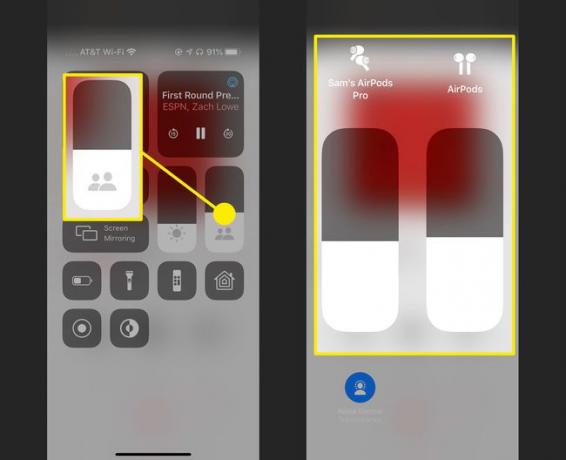
Як припинити ділитися аудіо AirPods
Готові припинити ділитися аудіо? Просто виконайте такі дії:
Виберіть значок аудіовиходу (три кола з трикутником унизу) у програмі, з якої ви слухаєте, Центр управління, або екран блокування.
В Навушники торкніться галочки біля навушників AirPods або Beats вашого друга.
-
Коли їхні навушники від’єднаються від вашого пристрою та спільний доступ припиняється, вони зникнуть з цього екрана.
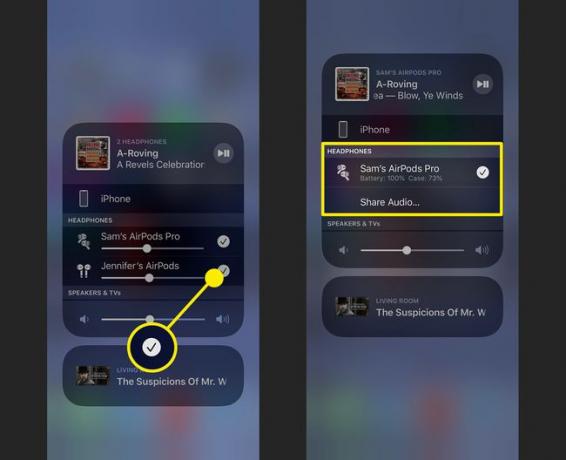
Які бездротові навушники можуть передавати аудіо?
Бездротові навушники, які підтримують обмін аудіо iOS 13:
| AirPods Pro | Beats Powerbeats | Beats Solo3 Бездротовий |
| AirPods (2-го покоління) | Beats Powerbeats Pro | Beats Studio3 Бездротовий |
| AirPods (1-го покоління) | Beats Powerbeats3 Бездротовий | УдариX |
| Beats Solo Pro |
Які пристрої Apple підтримують обмін аудіо?
Будь-який пристрій Apple, на якому працює iOS 13, може використовувати функцію обміну аудіо. На момент написання цього тексту сумісні моделі:
| iPhone | iPad | iPod touch |
|---|---|---|
| iPhone 12 серії | iPad Pro (10,5"/11"/12,9" 2-го покоління) | 7-е ген. |
| iPhone SE (2-го покоління) | iPad (5-го покоління. або новіше) | |
| iPhone 11/Pro/Pro Max | iPad Air (3-го покоління) | |
| iPhone Xs/Xs Макс | iPad mini (5-го покоління) | |
| iPhone Xr | ||
| iPhone X | ||
| iPhone 8/8 Plus |
